Всем привет на портале WiFiGiD.RU! Сегодня мы будем решить еще одну проблему, когда на компьютере недостаточно памяти. Вы также можете наблюдать окно с текстом:
Чтобы освободить память для нормальной работы программ, сохраните файлы, а затем закройте или перезапустите все открытые программы.
Сразу хочу предупредить, что в интернете полно вредных советов, написанных непонятно кем. Хотя вроде бы размещены подобные статьи на авторитетных сайтах с большой аудиторией. Данные вредные советы я также коротко рассмотрю и расскажу, почему их применять нельзя. В статье мы рассмотрим все возможные варианты решить эту проблему.
Причина 1: Открыто много программ
Оперативная память (ОЗУ или RAM) – это физическое устройство, которое обладает более скоростными характеристиками чем жесткий диск (даже тот же SSD). Поэтому для быстрой работы операционной системы и программ – все это хранится именно на ОЗУ.
Вы запускаете компьютер – система вместе с драйверами и сопутствующими системными программами и службами, загружается в оперативную память. Как только вы открываете какие-то программы, браузеры, картинки – все это загружается и работает из RAM. По мере работы, оперативная память постоянно заполняется (или высвобождается).
Если ОЗУ не хватает, то компьютер начинает использовать, так называемый «Файл подкачки» – это область раздела на жестком диске, которая принимает на себя роль оперативной памяти. Понятное дело, что «Файл подкачки» работает в разы медленнее и комп в этот момент начинает дико тормозить и лагать.
Поэтому первое, что мы можем сделать – это закрыть лишние программы, которые нам не нужны. Особенно это касается браузера – именно он сильнее всего грузит ОЗУ. Полностью закрывать браузер не нужно, достаточно просто закрыть лишние вкладки.
Причина 2: Автозагрузка
Когда система загружается в RAM, вместе с ней могут подгружаться некоторые программы. Висит подобное ПО в разделе «Автозагрузки». Проблема в том, что в 99% случаев эти приложения просто забивают RAM и в реалии не нужны. Некоторые из них дополнительно работают в фоновом режиме, тратя драгоценные ресурсы компьютера. Поэтому их лучше убрать из «Автозагрузки».
- Кликните правой кнопкой мыши по «Пуск» и зайдите в «Диспетчер задач». Если у вас семерка – зажимаем клавиши + R и используем команду «msconfig».
- Переходим на вкладку «Автозагрузка» и через правую кнопку мыши отключаем ВСЕ программы, кроме вашего антивируса и драйвера Audio карты.
- После этого перезагрузите компьютер. Опять зайдите в «Диспетчер задач» и перейдите на вкладку «Производительность» – здесь в раздел «Память», можно сразу же увидеть сколько всего у вас ОЗУ и сколько свободного места осталось.
А теперь пару слов про вредные советы, с которыми вы можете столкнуться в интернете. На одном популярном портале (не будем показывать пальцем), советуют отключить лишние службы в «Конфигурации системы». Типа, если ты включишь галочку «Не отображать службы Майкрософт» и потом кликнешь «Отключить все», то произойдет чудо и оперативной памяти станет больше. Да, так и есть, но система после этого функционировать нормально не будет. Также у вас отвалится антивирус, драйвера AMD или NVIDIA, и много чего еще. И работать компьютер нормально не будет. Делать так не нужно.
Причина 3: Недостаточно места на жестком диске
Помните, в самом начале я говорил про «Файл подкачки», который расположен на жестком диске и выполняет функцию ОЗУ. Так вот, если у вас на диске мало места, то и файл подкачки нормально работать не будет. Поэтому я советую почитать инструкции ниже:
- Как удалить все лишнее с диска C.
- Как очистить компьютер от мусора.
- Как ускорить работу компьютера в 2-3 раза.
Есть второй вариант, когда вы до этого с помощью стороннего приложения или самостоятельно изменяли размер файла подкачки. Данного размера может не хватать для вашей работы и его параметр SWAP стоит увеличить.
Читаем – как увеличить файл подкачки.
Причина 4: Вредные и вредоносные программы
В системе может быть недостаточно памяти из-за вредоносного или плохо оптимизированного программного обеспечения. В «Диспетчер задач» на первой вкладке «Процессы» кликните по «Памяти», чтобы отсортировать программы по величине занятой оперативной памяти. В таком случае вы сможете увидеть – какие приложения больше всего занимают ОЗУ. Если есть ПО, которое вам в общем-то и не нужно – можно его удалить.
Читаем – как удалить программу.
Бывают случаи, что программа по неведанным причинам забивает вообще весь объем оперативы. Такое может происходить, если ПО изначально поломано и работает неправильно. Если программа вам действительно нужна, попробуйте найти другую версию. Лучше скачивать приложения с официальных сайтов.
Ну и самое главное, что мы должны сделать – это полностью проверить компьютер антивирусной программой, которая у вас установлена. Делаем сканирование всей системы.
Причина 5: Недостаточно места
Как я и говорил в первой главе – в самом начале в RAM загружается операционная система. ОС – это огромный комбайн из функций, драйверов, служб и другого программного кода. Для современных версий Windows уже недостаточно того объема, которого хватало для тех же Windows XP или 7. На официальном сайте пишут, что для работы Windows 10 и 11 достаточно 8 ГБ. Но на мой взгляд, для комфортной работы и серфинга в интернете нужно в среднем 16 ГБ.
Поэтому проще всего просто докупить плашку оперативной памяти для вашего ноутбука или компьютера. В идеале, чтобы плашка была точно такая же, как установлена у вас на компьютере. Если точно такую же найти не удается, то исходим из двух параметров:
- Тип памяти и версия DDR.
- Тайминги и частота ОЗУ.
Тема достаточно обширная, поэтому советую глянуть видео ниже.


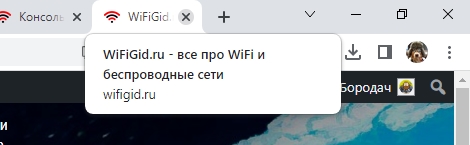
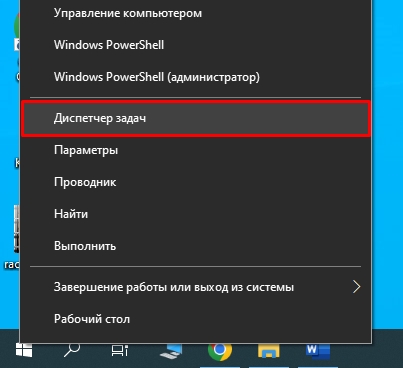
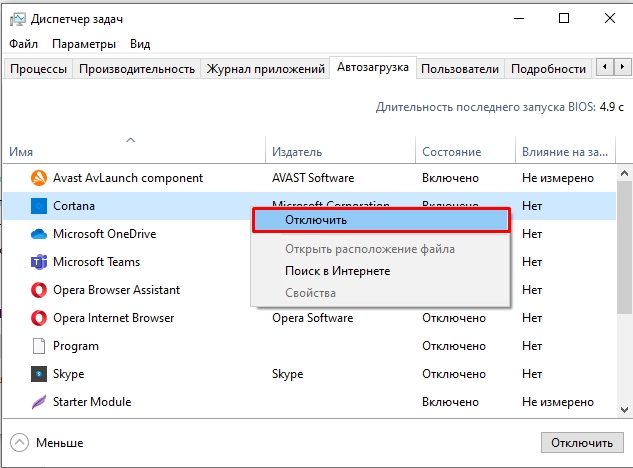

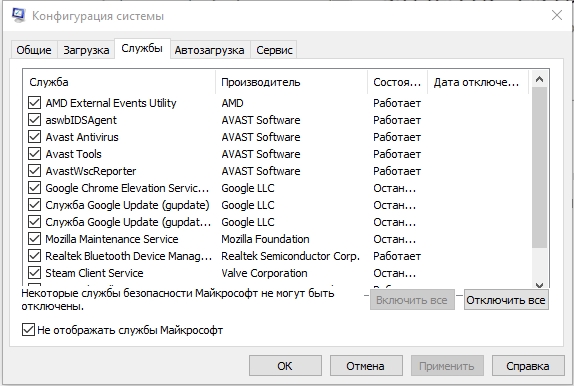
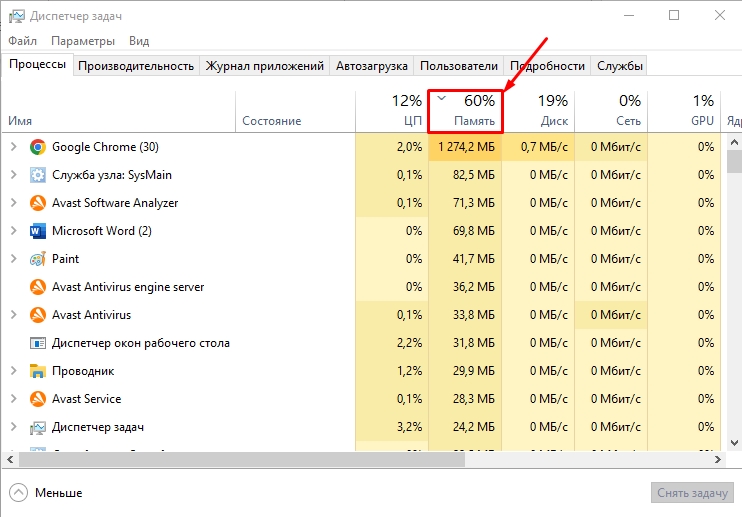
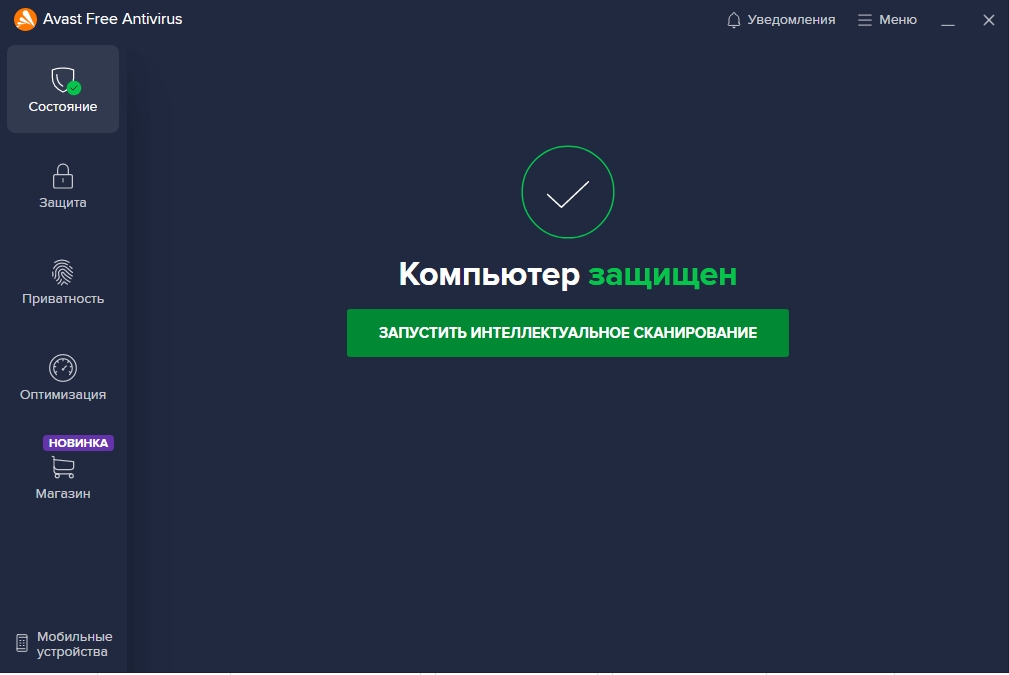





Спасибо тебе друг. Теперь комп даже быстрее работает
Убрал все лишнее и теперь стало больше памяти. За рязхяснение отдельная благодарность
3 способ прям помог.